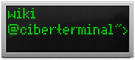| Both sides previous revisionPrevious revisionNext revision | Previous revisionLast revisionBoth sides next revision |
| subir_fotos_boda [2012/06/16 12:32] – dodger | subir_fotos_boda [2012/06/16 12:41] – dodger |
|---|
| ====== Pasos ====== | ====== Pasos ====== |
| | - Descargarse [[http://blog.ciberterminal.net/others/winscp_fotos.zip|este]] fichero (pulsar en el link): {{:howto_fotos_1.jpg|}} {{:howto_fotos_2.jpg|}} |
| * Descargarse [[http://blog.ciberterminal.net/others/winscp_fotos.zip|este]] fichero: | - Descomprimirlo: {{:howto_fotos_3.jpg|}} |
| * Descomprimirlo: | - Entrar a la carpeta "winscp438" |
| * Entrar a la carpeta "winscp438" | - Ejecutar "WinSCP" {{:howto_fotos_4.jpg|}} |
| * Ejecutar "WinSCP" | - Pulsar en "Login" {{:howto_fotos_5.jpg|}} |
| * Pulsar en "Login" | - Escribir en "Username" el nombre en minúsculas y pulsar enter. {{:howto_fotos_6.jpg|}} |
| * Escribir en "Username" el nombre en minúsculas y pulsar enter. | - Escribir en "Password" los dos apellidos en minúsculas, sin espacios y sin acentos; pulsar enter. {{:howto_fotos_7.jpg|}} |
| * Escribir en "Password" los dos apellidos en minúsculas, sin espacios y sin acentos; pulsar enter | - Aparece un explorador de archivos como el de la imagen: {{:howto_fotos_8.jpg|}} |
| * Aparece un explorador de archivos como el de la imagen: | - En el recuadro de la izquierda, acceder a donde estén las fotos de la boda y arrastrar la carpeta al lado derecho: {{:howto_fotos_9.jpg|}} |
| * En el recuadro de la izquierda, acceder a donde estén las fotos de la boda y arrastrar la carpeta al lado derecho: | - Pulsar en "Copy": {{:howto_fotos_10.jpg|}} |
| * Pulsar en "Copy": | - Esperar a que termine, depende de la cantidad de fotos puede tardar bastante :-) {{:howto_fotos_11.jpg|}} |
| * Esperar a que termine, depende de la cantidad de fotos puede tardar bastante :-) | |
| |
| En caso de que de error pulsar en "Reconnect". | En caso de que de error pulsar en "Reconnect". |
| Puede que vuelva a aparecer esta pantalla: (poner la del username) | Puede que vuelva a aparecer esta pantalla: (poner la del username) |
| Volver a introducir: | Volver a introducir: |
| * Escribir en "Username" el nombre en minúsculas y pulsar enter. | * Escribir en "Username" el nombre en minúsculas y pulsar enter. {{:howto_fotos_6.jpg|}} |
| * Escribir en "Password" los dos apellidos en minúsculas, sin espacios y sin acentos; pulsar enter | * Escribir en "Password" los dos apellidos en minúsculas, sin espacios y sin acentos; pulsar enter. {{:howto_fotos_7.jpg|}} |
| | |
| |
| {{:howto_fotos_10.jpg|}} | |
| {{:howto_fotos_11.jpg|}} | |
| {{:howto_fotos_1.jpg|}} | |
| {{:howto_fotos_2.jpg|}} | |
| {{:howto_fotos_3.jpg|}} | |
| {{:howto_fotos_4.jpg|}} | |
| {{:howto_fotos_5.jpg|}} | |
| {{:howto_fotos_6.jpg|}} | |
| {{:howto_fotos_7.jpg|}} | |
| {{:howto_fotos_8.jpg|}} | |
| {{:howto_fotos_9.jpg|}} | |
| |